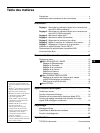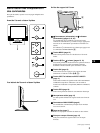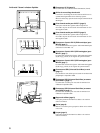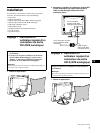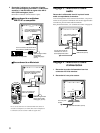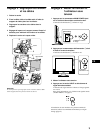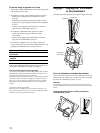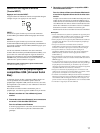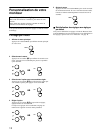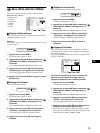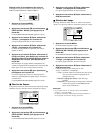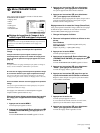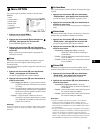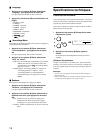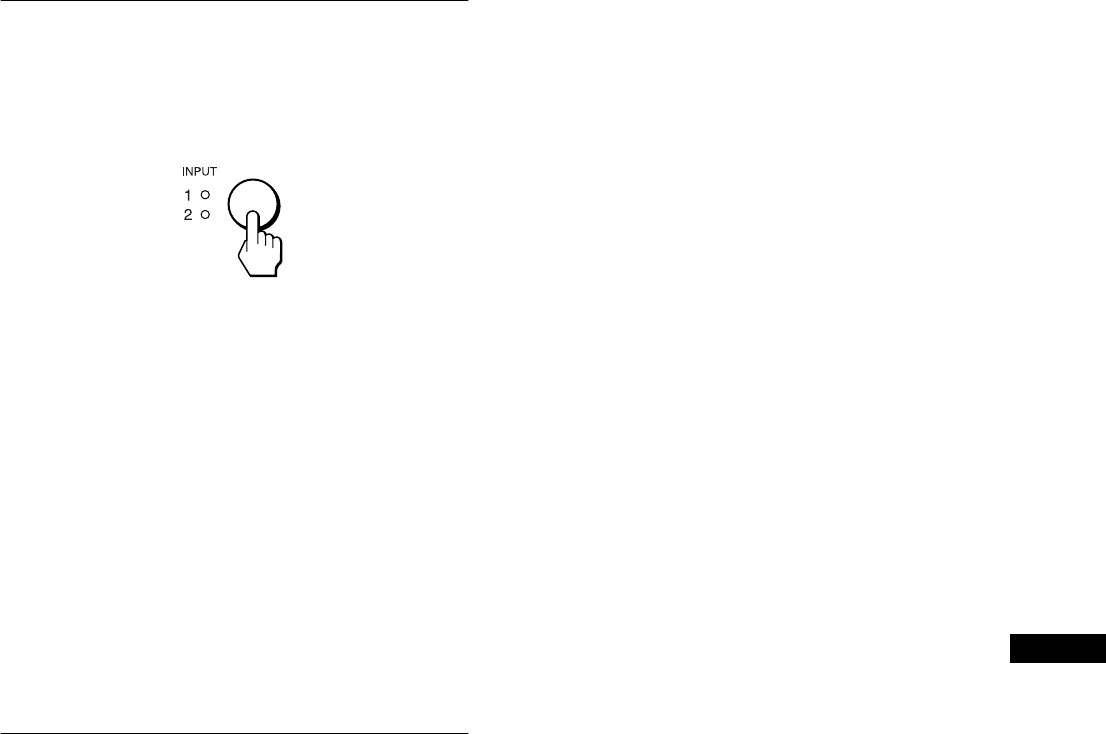
11
FR
Sélection du signal d’entrée
(Touche INPUT)
Appuyez sur la touche INPUT.
Le signal d’entrée et l’indicateur d’entrée correspondant changent
à chaque fois que vous appuyez sur cette touche.
INPUT1 :
sélectionne le signal d’entrée reçu au niveau du connecteur
d’entrée HD15 pour INPUT1 (RVB analogique) du moniteur.
INPUT2 :
sélectionne le signal d’entrée reçu au niveau du connecteur
d’entrée DVI-D (RVB analogique) du moniteur pour INPUT2 ou
au niveau du connecteur d’entrée HD15 (RVB analogique ) pour
INPUT2 du moniteur.
Lors du raccordement d’ordinateurs aux deux connecteurs
d’entrée vidéo du moniteur pour INPUT2 (DVI-D et HD15), vous
pouvez choisir le connecteur auquel un signal est transmis en
utilisant “Priorité Entrée2” dans le menu PARAMETRAGE
ENTRÉE. Pour plus d’informations sur “Priorité Entrée2,” voir
“Sélection de la priorité d’entrée” à la page 16.
Sélection du signal d’entrée pour la prise d’entrée audio
Voir “Entrée Audio” à la page 17.
Raccordement de périphériques
compatibles USB (Universal Serial
Bus)
Le moniteur dispose de deux connecteurs USB en amont et en
aval. Ils permettent un raccordement rapide et facile de
périphériques compatibles USB (comme des claviers, des souris,
des imprimantes et des scanners) à votre ordinateur à l’aide d’un
câble USB normalisé.
Pour utiliser le moniteur comme concentrateur pour vos
périphériques, raccordez les appareils USB de la façon suivante.
1 Mettez le moniteur et l’/les ordinateur(s) sous
tension.
2 Raccordez votre/vos ordinateur(s) aux connecteurs
en amont à l’aide du câble USB fourni.
Pour les utilisateurs de Windows
Si un message apparaît sur votre écran, suivez les instructions
à l’écran et sélectionnez un pilote de concentrateur USB
générique.
3 Raccordez vos périphériques compatibles USB à
vos connecteurs en aval.
Pour les clients utilisant un ordinateur Macintosch
et un clavier disposant d’une touche de mise sous
tension
Lorsque vous raccordez un clavier Macintosh disposant d’une
touche de mise sous tension au connecteur USB en aval, la
touche de mise sous tension du clavier est inopérante. Mettez
votre Macintosh sous tension, utilisez la touche de mise sous
tension de l’ordinateur ou raccordez le clavier à l’ordinateur
directement et mettez l’ordinateur sous tension, puis
déconnectez le clavier et raccordez-le à nouveau au moniteur.
Remarques
• Tous les ordinateurs et/ou systèmes d’exploitation ne supportent pas les
configurations USB. Consultez le mode d’emploi de votre ordinateur
pour vérifier si vous pouvez raccorder des appareils USB.
• Dans la plupart des cas, le logiciel du pilote USB doit être installé sur
l’ordinateur hôte. Reportez-vous au mode d’emploi du périphérique
pour plus de détails.
• Lorsque vous raccordez un ordinateur dont le connecteur
d’alimentation est déjà raccordé au connecteur USB en amont sur le
moniteur, le moniteur ne passe pas en mode d’économie d’énergie.
• Lorsque le moniteur est en mode d’économie d’énergie, les
périphériques USB ne fonctionnent pas. Pour que les périphériques
USB fonctionnent, annulez le mode en appuyant sur la touche
d’alimentation
1
.
• Si les périphériques ne fonctionnent pas correctement, vérifiez que le
réglage d’entrée en amont est correct dans “Entrée USB” dans le menu
OPTION (page 17).
• Si vous raccordez un clavier ou une souris aux connecteurs USB et si
vous démarrez votre ordinateur pour la première fois, il est possible que
les périphériques ne fonctionnent pas. Commencez par raccorder le
clavier et la souris directement à l’ordinateur et configurez les appareils
compatibles USB. Puis raccordez-les à ce moniteur.
• Lorsque vous raccordez des périphériques aux connecteurs en aval,
veillez à ne pas vous appuyer sur l’écran. Dans le cas contraire, l’écran
peut pivoter et vous risquez de vous coincer les doigts.
• Le nombre de concentrateurs USB pouvant être raccordé ensemble est
défini jusqu’à 6 niveaux par les spécifications USB. Deux niveaux de
concentrateurs USB sont intégrés au moniteur. Par conséquent, vous
pouvez connecter 4 niveaux supplémentaires d’un concentrateur USB.
• Ce moniteur ne supporte pas la norme USB 2.0.